Bạn đang đọc: Hướng dẫn cách hủy đơn hàng Tiki trên máy tính & điện thoại
Nếu không muốn mua món đồ đã đặt trên Tiki hay với nhiều lý do khác như thêm, bớt sản phẩm, thay đổi địa chỉ, thay đổi cách thanh toán… thì bạn có thể hủy đơn hàng đó một cách dễ dàng. Tuy nhiên chỉ có thể hủy đơn hàng đang trong quá trình xử lý thôi nha.
Cách hủy đơn hàng Tiki trên máy tính
Bước 1: Đăng nhập tài khoản Tiki của bạn, nhấn tiếp vào nút Theo dõi đơn hàng (hoặc nhấn vào tên tài khoản của bạn chọn Đơn hàng của tôi).
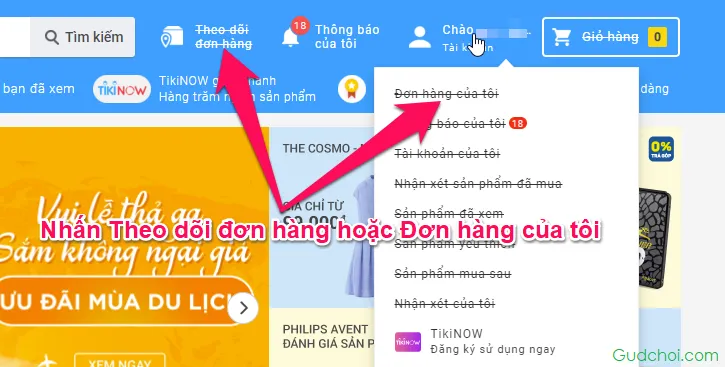
Bước 2: Nhấn vào mã đơn hàng muốn hủy
Lưu ý: Chỉ có thể hủy đơn hàng đang trong quá trình xử lý
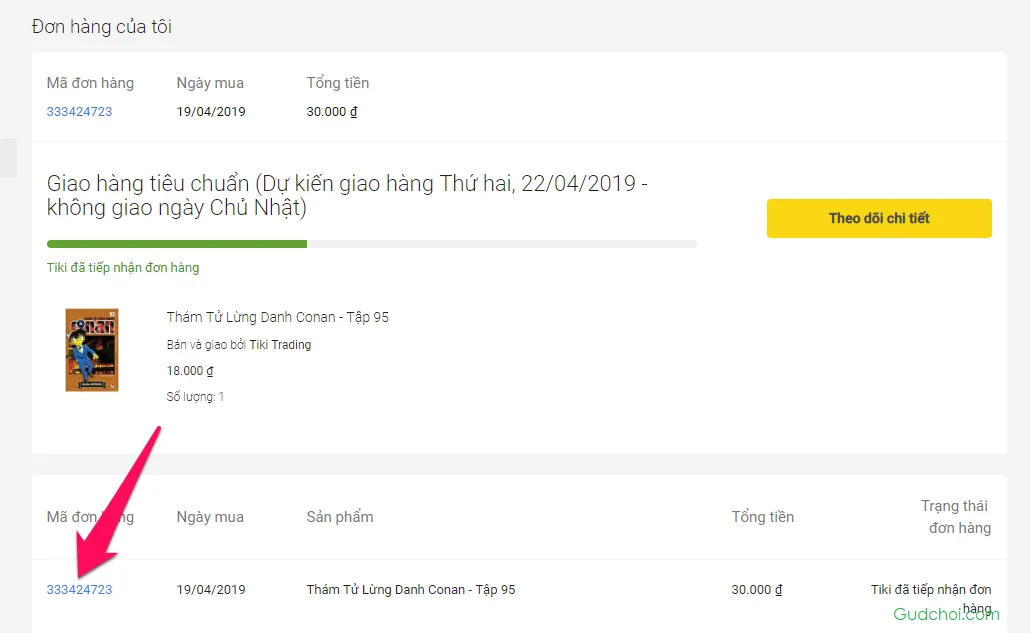
Bước 3: Nhấn nút Hủy đơn hàng
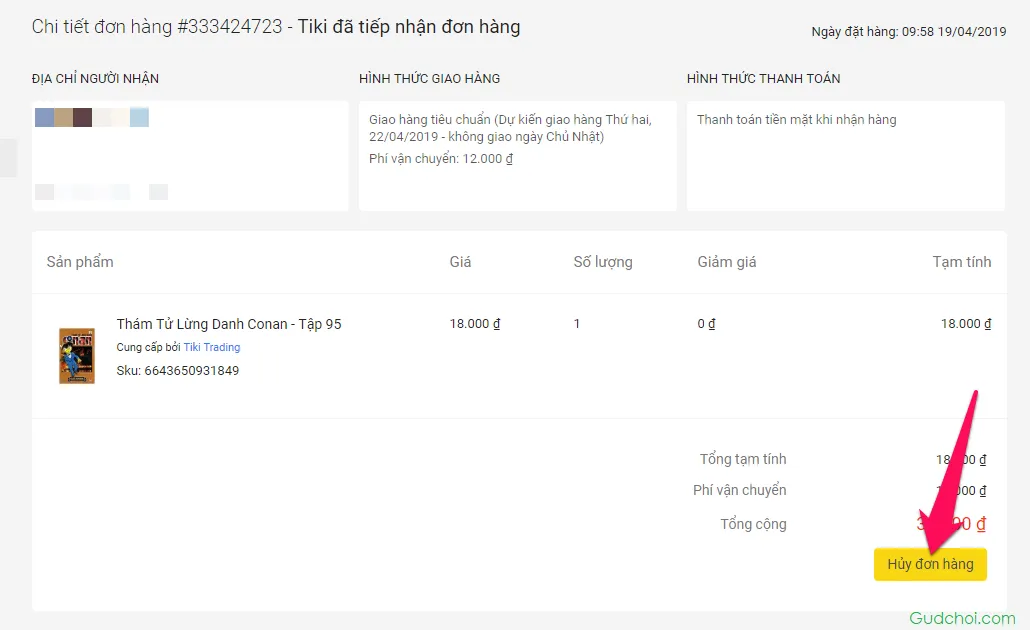
Bước 4: Chọn lý do và nhập chi tiết rồi nhấn nút Đồng ý
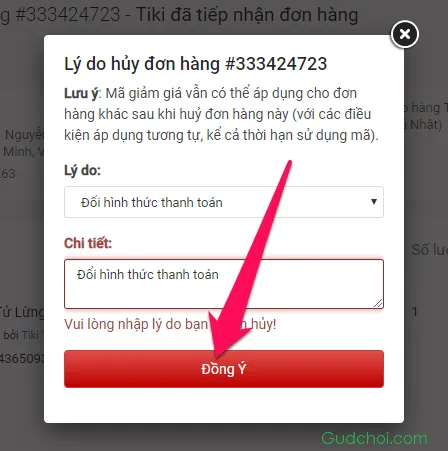
Bước 5: Vậy là bạn đã hủy đơn hàng Tiki thành công rồi đó
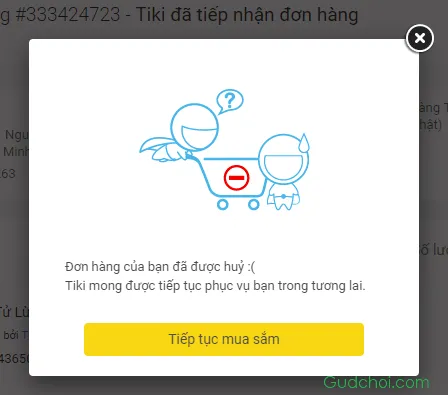
Trạng thái đơn hàng của đơn hàng đó sẽ chuyển qua Đã hủy
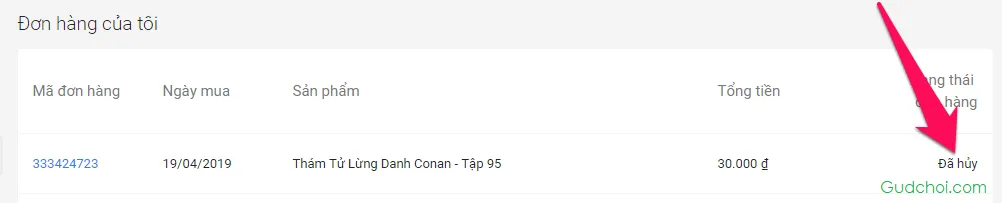
Cách hủy đơn hàng Tiki trên điện thoại (Tiki App)
Lưu ý: Nếu bạn sử dụng trình duyệt web để hủy đơn hàng Tiki trên điện thoại thì làm theo hướng dẫn trên máy tính nha
Bước 1: Nhấn nút menu trong Tiki App chọn Quản lý đơn hàng
Tìm hiểu thêm: Hướng dẫn cách khóa cổng USB trên Windows
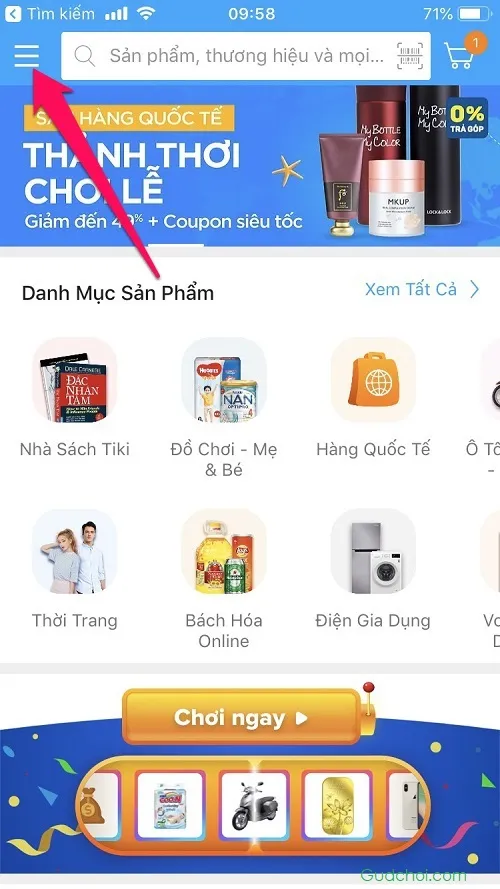
Bước 2: Nhấn vào đơn hàng muốn hủy
Lưu ý: Chỉ có thể hủy đơn hàng đang trong quá trình xử lý
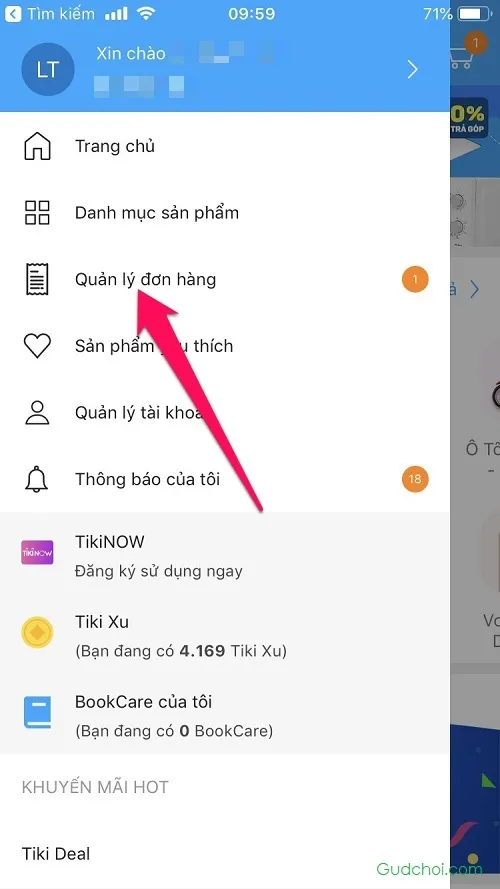
Bước 3: Nhấn nút Hủy đơn hàng
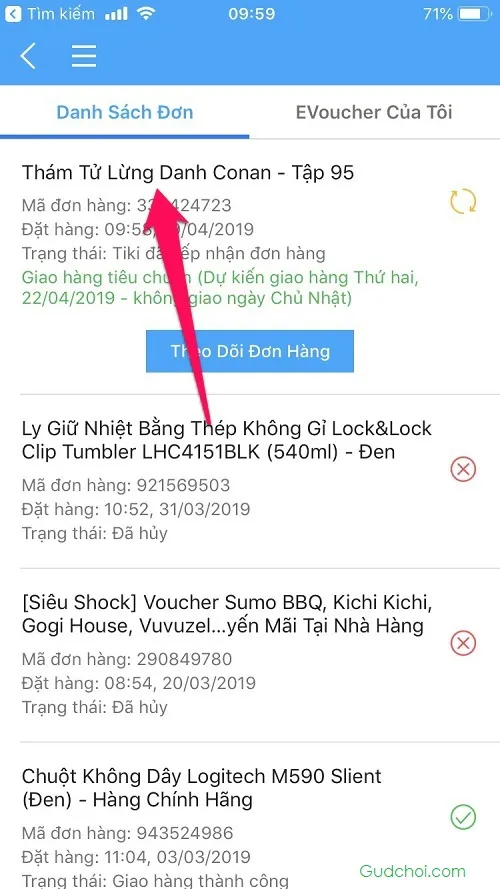
Bước 4: Chọn Lý do hủy, nhập Chi tiết rồi nhấn nút Đồng ý
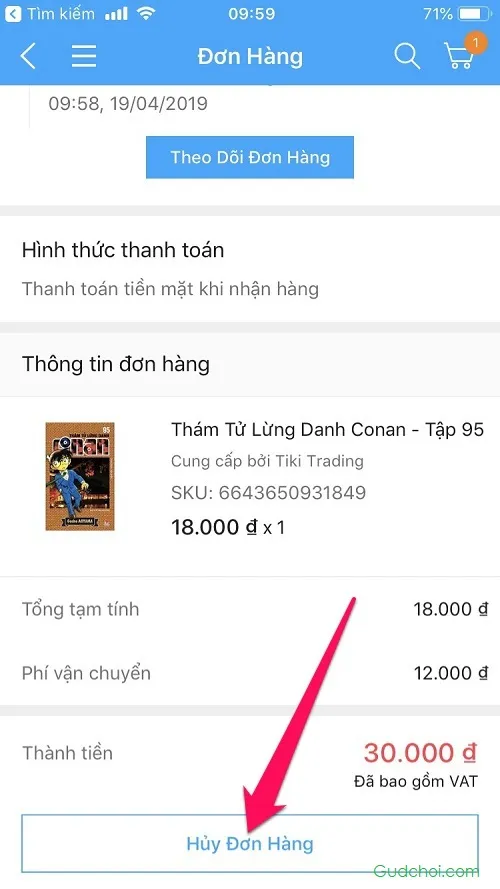
Bước 5: Vậy là bạn đã hủy đơn hàng Tiki thành công rồi đó
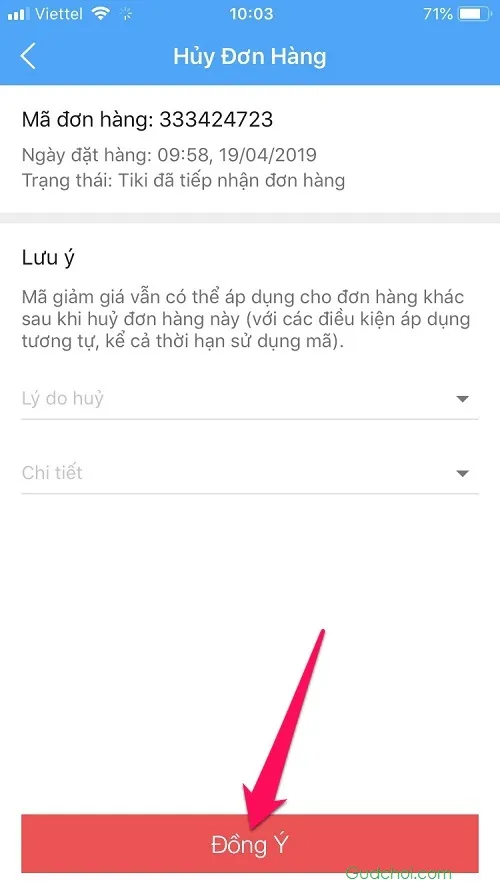
Trạng thái đơn hàng của đơn hàng đó sẽ chuyển qua Đã hủy
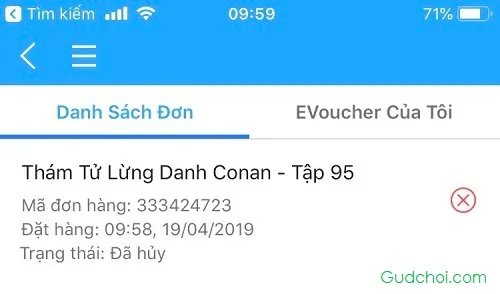
>>>>>Xem thêm: Tải Glary Utilities – Phần mềm tăng tốc máy tính miễn phí
Chúc các bạn thành công!!!
